Вы пытались подключить устройство Bluetooth к своему телефону Android и испытываете затруднения? Как и вы, даже мы часто задавались вопросом, почему простое соединение устройств вызывает у нас беспокойство. Вот почему мы собрали шесть (6) решений по устранению неполадок, которые помогут вам решить проблему. Строго следуйте инструкциям, и ваше устройство Bluetooth должно быть подключено в кратчайшие сроки.
Прежде чем настраивать параметры устройства или другие сложные решения, вам необходимо выполнить некоторые важные предварительные проверки. Особенно на устройстве Bluetooth. Во-первых, достаточно ли заряда аккумулятора устройства? Некоторые аксессуары Bluetooth с батарейным питанием не подключаются к вашему смартфону, когда они разряжены или достигают определенного процента.
Программы для Windows, мобильные приложения, игры — ВСЁ БЕСПЛАТНО, в нашем закрытом телеграмм канале — Подписывайтесь:)
Если устройство не работает от батареи, убедитесь, что оно правильно подключено к источнику питания. Вы также должны убедиться, что устройство находится в режиме сопряжения и к нему не подключено никакое другое устройство. Если после выполнения этих проверок проблема не исчезнет, вы можете попробовать еще кое-что.
Как подключить телефон к компьютеру через Bluetooth
1. Повторно включите Bluetooth.
Это должен быть ваш первый порт вызова, если вам не удается подключить устройства Bluetooth к своему телефону или планшету Android. Выключите Bluetooth, снова включите его через несколько секунд и повторите попытку сопряжения.
2. Забудьте об устройстве
Если вы ранее выполнили сопряжение и использовали устройство Bluetooth, но через некоторое время оно внезапно отказывается подключаться к вашему смартфону Android, может помочь забыть об устройстве.
Это влечет за собой удаление устройства Bluetooth из памяти подключения Bluetooth вашего смартфона и его повторное подключение с нуля.
Шаг 1: Запустите меню настроек вашего устройства и выберите Подключенные устройства.
Примечание: В зависимости от марки и модели вашего устройства этот параметр может быть обозначен как Bluetooth, Настройки Bluetooth или другие аналогичные варианты.
Шаг 2: В разделе «Ранее подключенные устройства» коснитесь значка шестеренки рядом с затронутым устройством Bluetooth.
Если вы не нашли устройство в списке, коснитесь стрелки раскрывающегося списка Просмотреть все и щелкните значок шестеренки на устройстве, которое хотите забыть.
Шаг 3: На странице сведений об устройстве нажмите значок «Забыть» и выберите «Забыть устройство» в запросе подтверждения.
Теперь вернитесь на страницу настроек Bluetooth (см. Шаг №1) и нажмите «Подключить новое устройство», чтобы повторно подключить устройство Bluetooth. Кстати, переведите устройство Bluetooth в режим сопряжения. И если вам будет предложено подтвердить или ввести код подтверждения сопряжения, нажмите «Сопряжение» или «ОК».
3. Перезагрузите устройство.
Это относится к обоим рассматриваемым устройствам. Выключите и снова включите устройство Android и устройство Bluetooth. Если вам по-прежнему не удается выполнить сопряжение обоих устройств, когда они снова включаются, попробуйте сбросить настройки устройства Bluetooth.
4. Сбросьте настройки устройства Bluetooth.
Из-за различий в конструкции, функциях и типах процесс сброса устройств Bluetooth может отличаться. Чтобы перезагрузить некоторые устройства Bluetooth, вам придется удерживать кнопку питания в течение нескольких секунд. Другие могут потребовать одновременного удерживания кнопок питания и громкости. Мы настоятельно рекомендуем вам ознакомиться с руководством по эксплуатации устройства или посетить веб-сайт продукта для получения точных инструкций.
Если ваш смартфон Android по-прежнему не устанавливает соединение с устройством Bluetooth, которое вы только что сбросили, или с любым другим устройством Bluetooth, вам следует сбросить его настройки сети.
5. Сбросить настройки сети.
Выполнение сброса сети рекомендуется, если ваш телефон не подключается к какому-либо устройству Bluetooth, а другие устройства могут. Все соединения Bluetooth, устройства и конфигурации будут удалены с вашего устройства при сбросе настроек сети. Это также относится к другим сетевым протоколам, таким как Wi-Fi, сотовые соединения, VPN и т. Д. Подробнее о сбросе настроек сети на Android.
Шаг 1: Запустите приложение «Настройки» вашего устройства и выберите «Система».
Шаг 2: Затем нажмите кнопку раскрывающегося списка «Дополнительно» и выберите «Параметры сброса».
Шаг 3: Выберите «Сбросить настройки Wi-Fi, мобильного телефона и Bluetooth».
Шаг 4: Нажмите кнопку «Сбросить настройки».
Шаг 5: Введите код доступа / пароль / PIN-код / шаблон вашего телефона и нажмите «Сбросить настройки», чтобы продолжить.
6. Обновите устройство
Обновления Android имеют историю нарушения определенных функций устройства. И вы знаете, что говорят о повторяющейся истории. Если вы недавно обновили свое устройство Android или оно работает на старой версии Android, ошибка Bluetooth может быть причиной этого сбоя. Интересно, что эти ошибки можно устранить, установив новое обновление без ошибок.
Итак, если ни одно из вышеперечисленных решений не решает проблему, попробуйте обновить устройство до последней версии Android. Перейдите в «Настройки»> «Система»> «Дополнительно»> «Обновление системы» и нажмите кнопку «Проверить наличие обновлений».
Соединить интервал
Близость также играет важную роль в подключении Bluetooth. При сопряжении устройства Bluetooth со смартфоном Android убедитесь, что расстояние между обоими устройствами не превышает 5–10 метров или рекомендованного диапазона подключения, указанного производителем устройства. И если устройство Bluetooth по-прежнему не подключается к вашему телефону или другим устройствам, высока вероятность повреждения оборудования. Обратитесь в центр обслуживания клиентов или посетите магазин, чтобы приобрести продукт для ремонта или замены.
Следующий:
Wi-Fi на вашем Android-телефоне мгновенно отключается при включении? Он просто отказывается включаться? Ознакомьтесь с 7 способами исправить ошибку в сообщении, указанном ниже.
Программы для Windows, мобильные приложения, игры — ВСЁ БЕСПЛАТНО, в нашем закрытом телеграмм канале — Подписывайтесь:)
Источник: tonv.ru
Как подключить телефон к ноутбуку через Bluetooth без проблем?

Здравствуйте, дорогие читатели нашего портала! Если вы читаете эту статью, значит, хотите узнать об одном простом и доступном способе передачи файлов с ПК на телефон или наоборот. Я уверена, что вы о нем знаете, а если нет, я расскажу, как подключить телефон к компьютеру через Блютуз.
Сразу скажу – Bluetooth технология используется повсеместно, беспроводной модуль встроен практически во все современные электронные девайсы. Преимущества:
- Устойчивость к помехам.
- Простота в использовании.
- Широкое применение.
- Доступная цена.
Тема несложная. Но если вдруг будут вопросы или проблемы, обязательно напишите в комментарии или онлайн-чат.
Настройка ПК
О том, как проверить наличие технологии на ноутбуке, можно прочитать здесь.
Будем считать, что модуль Bluetooth есть на обоих устройствах. Чтобы подключиться к компьютеру через Блютуз, нужно активировать оборудование на ПК. Как это сделать, расскажу на примере Windows 10:
- Заходим в «Параметры Windows», выбираем раздел «Устройства».

- Откроется страница «Bluetooth и другие устройства», где вы увидите переключатель для включения/отключения функции.
- Переведите бегунок в состояние «Вкл.».

Дополнительные настройки подключения можно посмотреть в разделе справа «Другие параметры Bluetooth».

Здесь нужно включить обнаружение для подключаемого смартфона – поставить галочку у строки «Разрешить устройствам Bluetooth обнаруживать этот компьютер».

Подробные видео-инструкции смотрите тут:
Настройка смартфона и сопряжение
Теперь, чтобы подключить смартфон к компьютеру или ноутбуку по Блютуз, нужно включить модуль на мобильном телефоне. Как это делается знают все – опускаем шторку (свайпом по экрану сверху вниз) и нажимаем на значок «синего зуба». Теперь этот самый значок будет отображаться в уведомлениях сверху экрана.

Теперь нам нужно связать два девайса. Чтобы подключить телефон к компьютеру по Блютуз, нужно добавить мобильное устройство. Нажмите на плюсик сверху (там, где надпись: «Добавление Bluetooth или другого устройства»), выберите тип устройств – в нашем случае это Bluetooth.

Добавить смартфон можно через системный трей. ПКМ кликните по соответствующему значку и выберите пункт «Добавление устройства Bluetooth».
В новом окне появится название вашего смартфона. Выбираем его. На ПК нажимаем «Подключиться». На телефоне появится запрос на подключение. Нажмите «Сопряжение». При этом у меня на обоих устройствах появляется пин-код.
Нужно, чтобы он совпадал на смартфоне и ПК.

После успешного подключения телефон появится на странице «Bluetooth и другие устройства». Теперь, как только на ПК и смартфоне будет активирован беспроводной модуль, сопряжение между ними будет происходить автоматически.
Ваш ноутбук под Windows 10 не видит устройства для Блютуз-подключения? Решение проблемы описано тут.
Работа с файлами
Теперь смотрите. Как подключить компьютер или ноутбук к телефону через Bluetooth мы знаем, осталось научиться передавать файлы. Все просто:
- Кликаем по «синему зубу» в системном трее.
- Выбираем нужное действие – отправить или принять файл.

- Если отправляем со смартфона, выбираем на ПК «Принять файл», жмем «Отправить», выбираем вариант «Bluetooth».
- Откроется список, выберите там свой компьютер и ждите окончания процесса.
- Если передаем файлы с ПК на телефон, выбираем «Отправить…», нажимаем на свой смартфон, жмем «Далее».
- Теперь нужно нажать «Обзор» и определить файлы на отправку.

О передаче файлов с запросом кода подтверждения следующее видео:
Все просто, правда? Хочу отметить, что мои инструкции подойдут и для Windows 7, можно смело пользоваться. Всем спасибо и пока!
Источник: wifigid.ru
Lepzon.ru
Много современных смартфонов умею подключаться к интернету при помощи блютуза. Казалось бы, зачем это нужно, когда есть Wi-Fi. Оценить эту функцию можно в случаях, если в вашем компьютере есть только приёмник Bluetooth и нельзя подключиться по вайфаю или кабелю.
Как работает Bluetooth-модем в телефоне
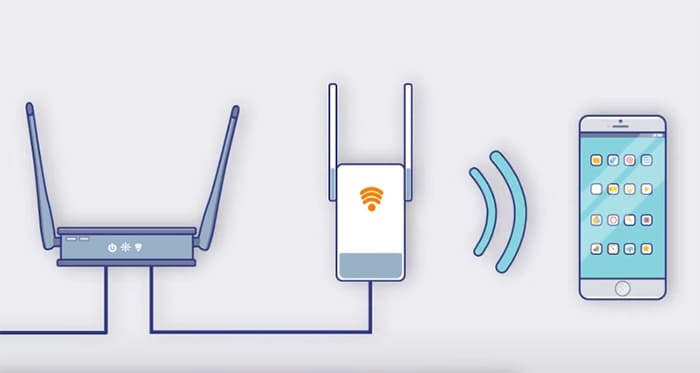
Очевидно, что скоро провода в цифровых устройствах исчезнут. Передавать между собой информацию они будут по технологиям Wi-Fi, Bluetooth, NFC и другим. Благодаря тому, что мобильный телефон может выходить в интернет в любом месте, из него можно сделать хаб и присоединить другие устройства.
В телефоне блютуз-модем позволяет делать точку доступа и раздавать интернет на смартфон, компьютер, принтер, умные часы и т.д. Этим способом можно подключить несколько разных устройств для выхода в интернет. Например, соединить в телефоне домашний ноутбук и принтер. Появится возможно использовать печать на компьютере по сети.
У такого способа есть преимущества и недостатки. С одной стороны, легко открывается доступ в сеть для устройств. Блютуз является распространённой технологией в офисном и бытовом оборудовании, в котором может отсутствовать Wi-Fi (принтер, сканер, ПК). Из-за низкой скорости в сравнении с Wi-Fi, её предпочитают меньше. Несмотря на это с каждой новой версией технология усовершенствуется.
Как создать Bluetooth-модем в смартфоне Android и подключить другое устройство
Для тестирования функции понадобится два смартфона. На одном из них нужно создать точку доступа по Bluetooth. Обычно эта настройка находится в разделе, который так и называется Точка доступа. Для примера, в MIUI её можно найти следующим образом:
- Нажмите кнопку настроек на экране.
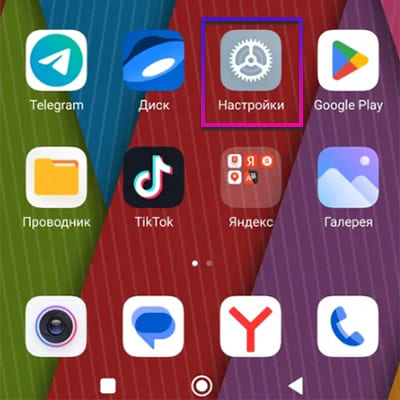
- Выберите пункт Точка доступаWi-Fi.
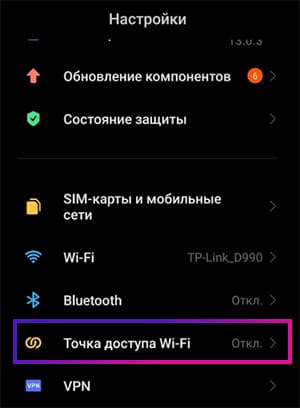
- Прикоснитесь к переключателю Bluetooth-модем для его активации. Этот телефон будет раздавать интернет по блютузу, поэтому должен быть подключен к мобильной сети или по Wi-Fi.
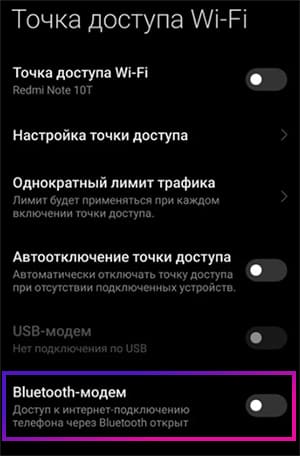
- На подключаемом телефоне спустите шторку и включите блютуз.
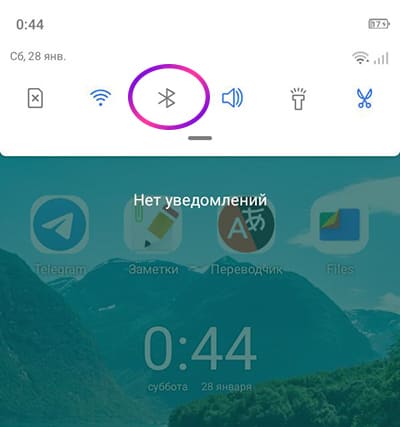
- Перейдите к телефону, на котором включили точку доступа. В настройках необходимо вернуться на шаг назад в главное окно настроек и выбрать Bluetooth. Нажмите на кнопку поиска устройств поблизости.
- В списке обнаруженных должно появиться имя второго телефона – нажмите на него.
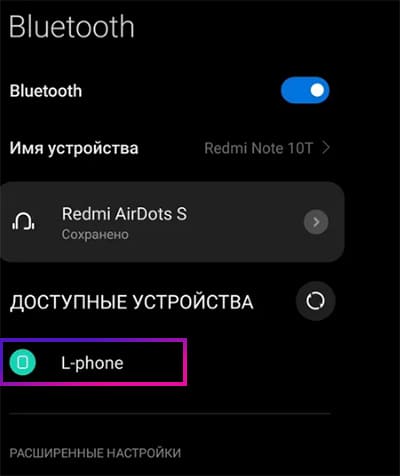
- На втором телефоне также необходимо подтвердить сопряжение.
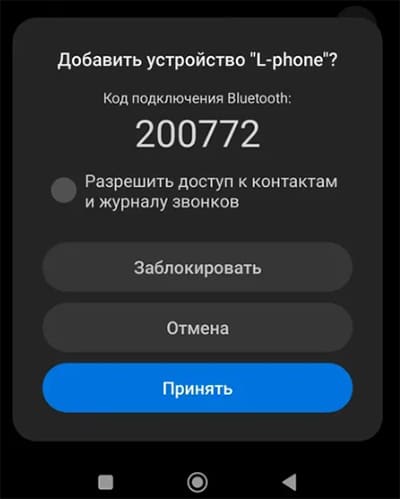
Для проверки подключения откройте браузер либо другое приложение с интернетом. Без доступа по Wi-Fi и при отключенном мобильном интернете должно произойти соединение. Это значит, что вы выполнили настройку правильно.
В вашем смартфоне есть другие способы сделать точку доступа и подключить к нему домашние устройства кроме блютуз. Читайте о Wi-Fi Direct, а также как раздать интернет через точку доступа по Wi-Fi.
Подключение интернета на компьютере по Bluetooth-модему
Интернет в телефоне можно раздать на ПК. Для этого в нём также необходимо создать точку доступа через блютуз.
- На телефоне перейдите в Настройки.
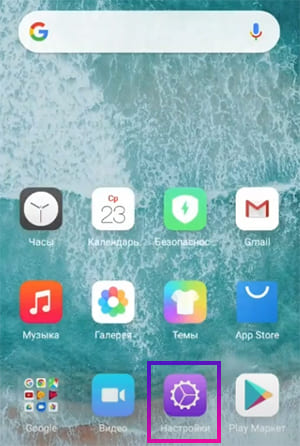
- В списке находим пункт Точка доступа.
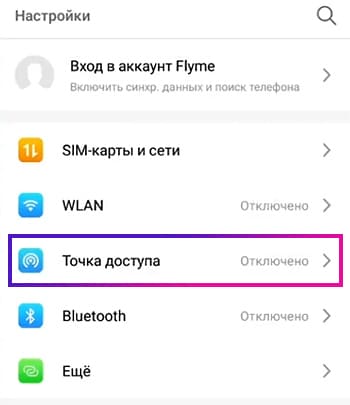
- Выбираем параметр Bluetooth-модем, чтобы его включить.
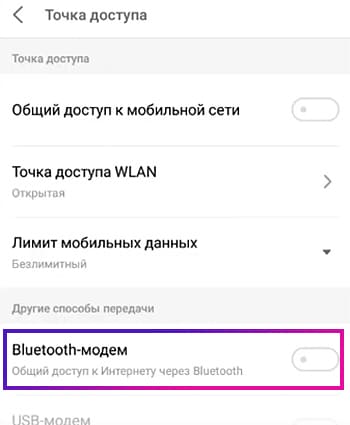
- Откройте окно настроек блютуз на компьютере и включите эту функцию (блютуз находится в параметрах, нажмите Ctrl + I, перейдите в Сеть и интернет).
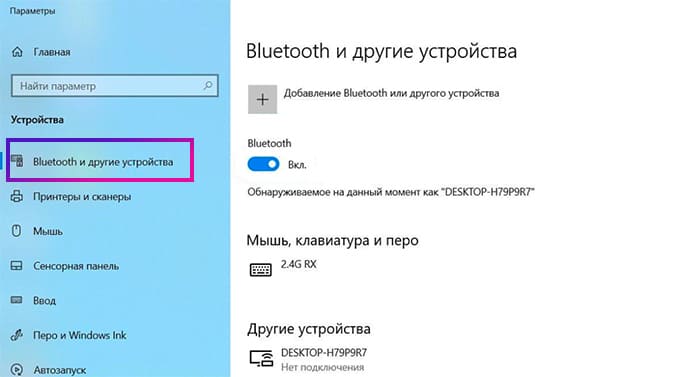
- Выполните поиск устройств рядом или выберите найденный телефон по названию для подключения к точке доступа.
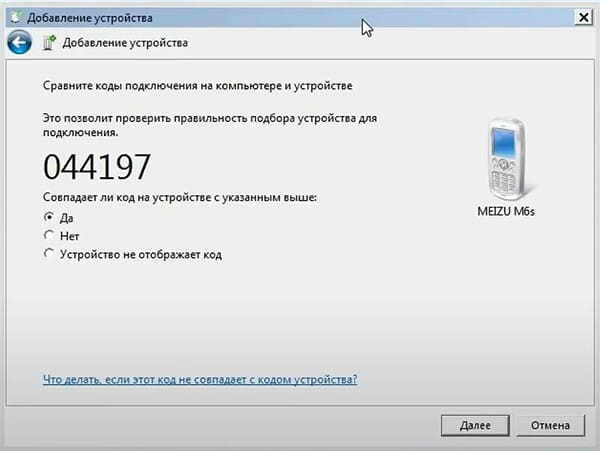
Компьютер выполнит поиск и установку необходимых драйверов, а когда он завершит работу, вы сможете запустить браузер и воспользоваться интернетом.
Интернет не подключается по Bluetooth
В процессе настройки подключения появляются проблемы, которые на первый взгляд сложно решить. Следующие советы должны помочь.
- Убедитесь в том, что на двух устройствах включен блютуз. Это легко проверить по значку в области уведомлений на телефоне или ПК;
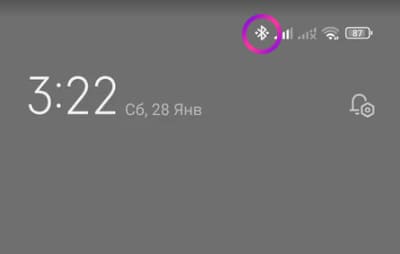
- Откройте приложение, работающие по интернету и проверьте, что подключение стабильное;
- Если подключаемое устройство не выходит в сеть, проверьте настройки блютуз. Вернитесь в меню, где включается функция. Имя сети должно быть в разделе Подключенные или Текущее подключение;
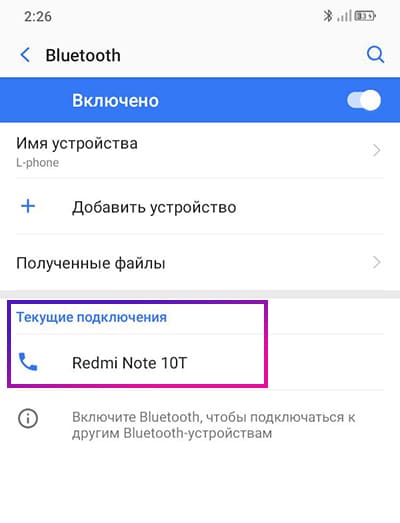
- Подключаемое устройство может попасть в список заблокированных. Проверьте расширенные настройки блютуза на телефоне с точкой доступа;
- В настройках блютуз подключаемого устройства проверьте, чтобы была включена функцию Доступ к интернету.
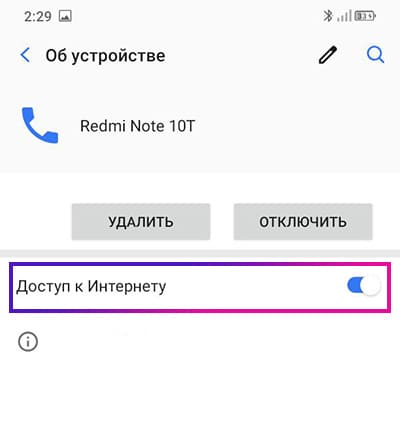
Если не удаётся подключиться, попробуйте разорвать сопряжение и выполнить подключение заново.
- Как в телефоне Android подключить бесплатный VPN;
- Как передать фото с телефона на экран телевизора;
- Как поставить пароль на любое приложение в телефоне Андроид.
- Телефон не видит блютуз-наушники, решение проблемы.
Источник: lepzon.ru